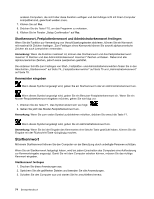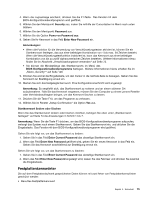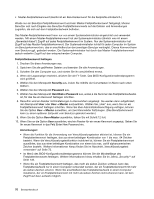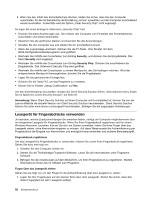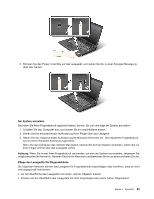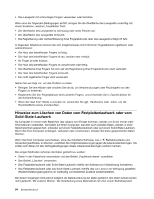Lenovo ThinkPad L421 (German) User Guide - Page 99
Wenn Sie ein Administratorkennwort festlegen und im Menü „Password die Einstellung „Lock BIOS
 |
View all Lenovo ThinkPad L421 manuals
Add to My Manuals
Save this manual to your list of manuals |
Page 99 highlights
- Einstellungen für den Sicherheitschip ändern - Die Funktion „Boot Device List F12 Option" aktivieren oder inaktivieren - Funktion „Flash BIOS Updating" durch Endbenutzer aktivieren oder inaktivieren - Interne Netzeinheit aktivieren oder deaktivieren - Interne drahtlose Einheit aktivieren oder deaktivieren - Interne Bluetooth-Einheit aktivieren oder deaktivieren - Interne Einheit für drahtloses LAN aktivieren oder deaktivieren - Sicherheitsmodus aktivieren oder deaktivieren - Priorität der Lesegeräte aktivieren oder deaktivieren - Daten zu Fingerabdrücken löschen Anmerkungen: • Der Systemadministrator kann dasselbe Administratorkennwort auf verschiedenen ThinkPad-Notebooks festlegen, um die Verwaltung zu erleichtern. • Wenn Sie ein Administratorkennwort festlegen und im Menü „Password" die Einstellung „Lock BIOS Settings" aktivieren, können nur Sie Änderungen vornehmen. Administratorkennwort festlegen Dieser Vorgang kann nur von einem Systemadministrator durchgeführt werden. 1. Drucken Sie diese Anweisungen aus. 2. Speichern Sie alle geöffneten Dateien und beenden Sie alle Anwendungen. 3. Schalten Sie den Computer aus und starten Sie ihn anschließend erneut. 4. Wenn die Logoanzeige erscheint, drücken Sie die F1-Taste. Das Fenster mit dem BIOS-Konfigurationsdienstprogramm wird geöffnet. 5. Wählen Sie den Menüpunkt Security aus, indem Sie mithilfe der Cursortasten im Menü nach unten blättern. 6. Wählen Sie den Menüpunkt Password aus. 7. Wählen Sie den Menüpunkt Supervisor Password aus. 8. Daraufhin erscheint eine Anzeige, in der Sie aufgefordert werden, ein neues Kennwort einzugeben. 9. Wählen Sie Ihr Administratorkennwort aus, und geben Sie es in das Feld Enter New Password ein. Drücken Sie anschließend die Eingabetaste. Anmerkung: Wenn die Funktion für die Verwendung von Verschlüsselungstexten aktiviert ist, können Sie ein Administratorkennwort festlegen, das aus einer beliebigen Kombination von 1 bis max. 64 Zeichen besteht. Wenn die Verschlüsselungstextfunktion inaktiviert ist, kann das Administratorkennwort aus einer beliebigen Kombination von einem bis maximal sieben alphanumerischen Zeichen bestehen. Weitere Informationen hierzu finden Sie im Abschnitt „Verschlüsselungstext verwenden" auf Seite 72. 10. Drücken Sie die Eingabetaste, um den Cursor in die nächste Zeile zu bewegen. Geben Sie das Kennwort zur Bestätigung erneut ein. 11. Merken Sie sich das festgelegte Kennwort. Achtung: Es empfiehlt sich, das Kennwort zu notieren und an einem sicheren Ort aufzubewahren. Wenn Sie das Administratorkennwort vergessen haben, kann Lenovo dieses Kennwort nicht zurücksetzen. In diesem Fall müssen Sie den Computer zu einem Lenovo Reseller oder Lenovo Vertriebsbeauftragten bringen, um die Systemplatine auszutauschen. Dafür ist der Kaufnachweis erforderlich; außerdem fallen Gebühren für die ausgetauschten Teile und die Serviceleistungen an. Kapitel 4. Sicherheit 79